笔记本预装系统重装图文详细教程
发布时间:2021-12-14 文章来源:深度系统下载 浏览:
|
系统软件是指控制和协调计算机及外部设备,支持应用软件开发和运行的系统,是无需用户干预的各种程序的集合,主要功能是调度,监控和维护计算机系统;负责管理计算机系统中各种独立的硬件,使得它们可以协调工作。系统软件使得计算机使用者和其他软件将计算机当作一个整体而不需要顾及到底层每个硬件是如何工作的。 其实每个笔记本都有笔记本预装系统重装功能的,大家肯定不知道吧?最近也有很多朋友找小编要笔记本预装系统重装教程,小编当然得帮助大家啦,下面就给大家带来笔记本预装系统重装教程,让大家都能够学会使用这个功能。 1,按笔记本电源键,然后不停地按F2键,进入到BIOS操作界面.在键盘上面选择其方向右键在Security(中文意思安全,安全的)选项下找到Secure BOOT Control,将Enabled改为Disabled,这一步骤的目的是关闭微软的Secure BOOT,这个功能开启会导致不能识别U盘启动系统的安装。 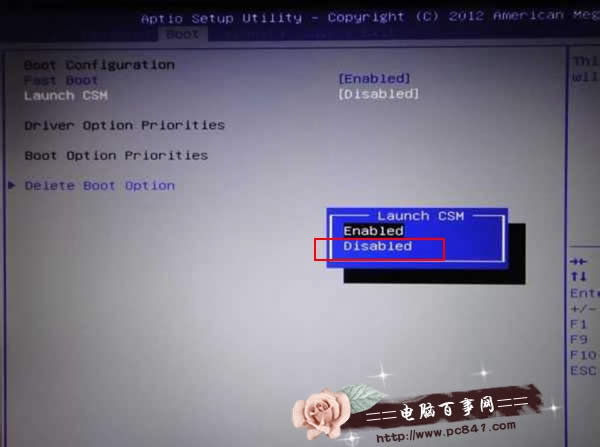 笔记本预装系统重装教程图1 2,按ESC键回退到BIOS主界面,切换到BOOT标签,将Launch CSM改为Enabled(如果是灰色不可以选择,先按F10保存退出再次进入就可以选择了),这个选项的作用就是,将UEFI的BIOS改为传统BIOS模式。 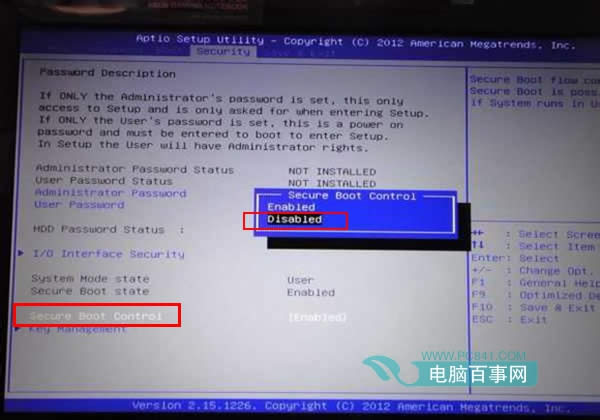 笔记本预装系统重装教程图2 3,最后键盘功能键按 F10 保存并退出,重新启动。开机时长按 ESC 键呼叫开机选单,就可以更改启动项了,然后就可以安装系统了,可以通过这篇怎样重装系统去重装系统哦。  笔记本预装系统重装教程图3 上述就是笔记本预装系统重装教程的全部内容了,不知道大家看懂了吗?其实笔记本预装系统重装教程并不难,小编当年可是看了一遍就掌握了这个方法哦,大家也可以尝试一下,咱们比比看,看看究竟是大家聪明还是小编聪明! 系统软件一般是在计算机系统购买时随机携带的,也可以根据需要另行安装。 |
本文章关键词: 笔记本预装系统重装图文详细教程
相关文章
上一篇:系统重装大师哪个好
下一篇:电脑xp系统重装步骤
本类教程排行
系统热门教程
本热门系统总排行


